电脑如何启动摄像头 怎样打开电脑自带摄像头的方法
更新时间:2023-12-30 08:40:13作者:yang
在现代科技高度发展的今天,电脑早已成为我们生活和工作中不可或缺的工具,而电脑自带的摄像头更是为我们提供了便捷的视频通信和拍摄功能。对于一些初次使用电脑的人来说,如何启动电脑自带的摄像头却可能成为一个难题。下面将为大家介绍一些简单的方法,帮助大家轻松打开电脑自带的摄像头,让我们可以更好地利用这个强大的工具。
具体方法:
1.首先我们要确认自己的电脑是否有摄像头功能,一般在电脑屏幕的上方有个圆形摄像孔的话。说明我们电脑是有这个功能的。
在桌面上找到【我的电脑】,单击右键,找到【管理】,点击进入。
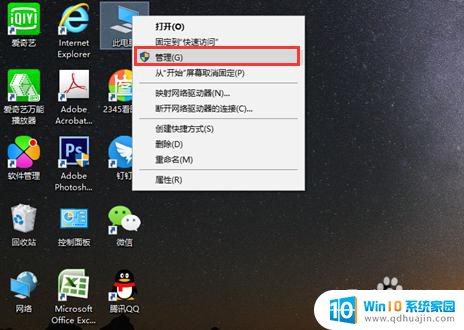
2.在页面左侧找到【设备管理器】,点击打开,然后在右边一栏找到【照相机】。
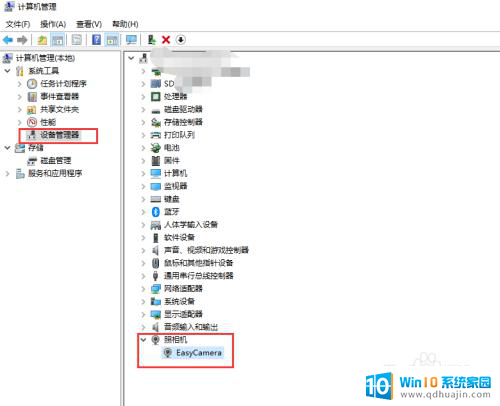
3.双击进入,如果框里显示内容为这个设备运转正常。说明你的摄像头功能打开了,如果显示的是禁用,我们就需要解除禁用。
点击 【驱动程序】,再点击【禁用设备】。确认,这个时候会弹出对话框提醒你是否解除禁用,点击确认。
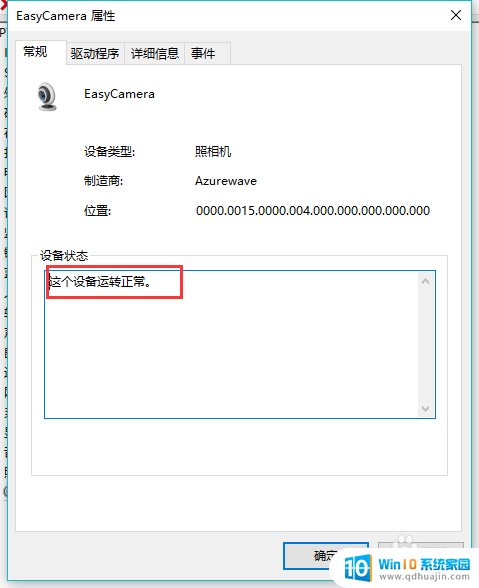
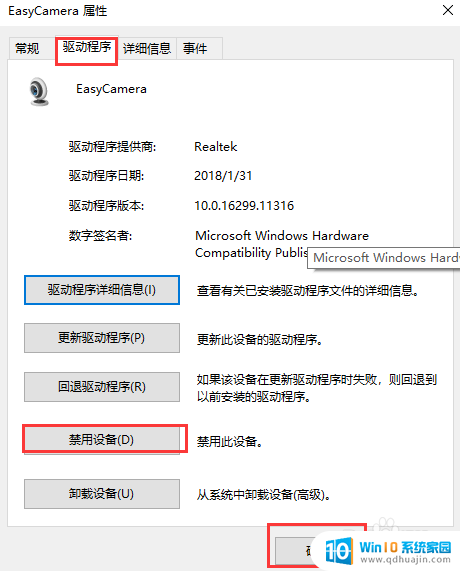
4.然后我们还要点击【更新驱动程序】在弹出的对话框中选择更新,完成后才能成功开启摄像头功能。
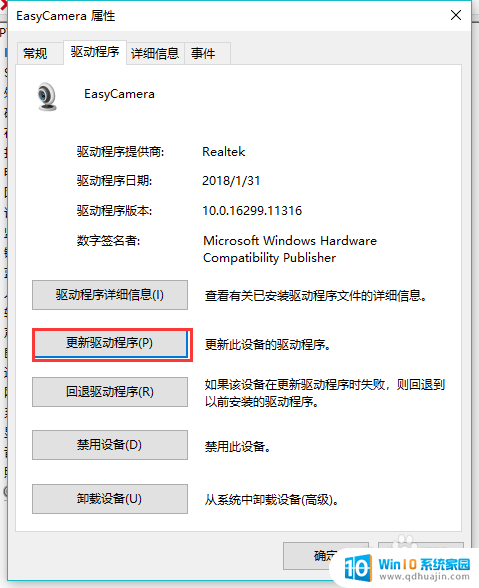
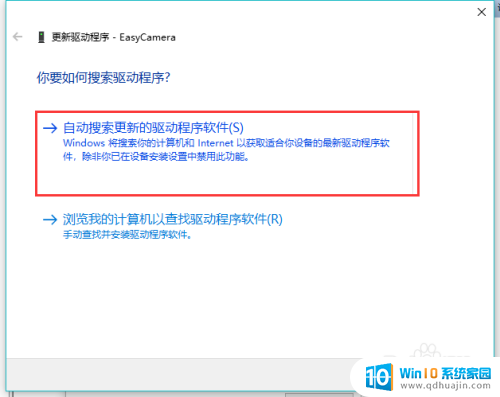
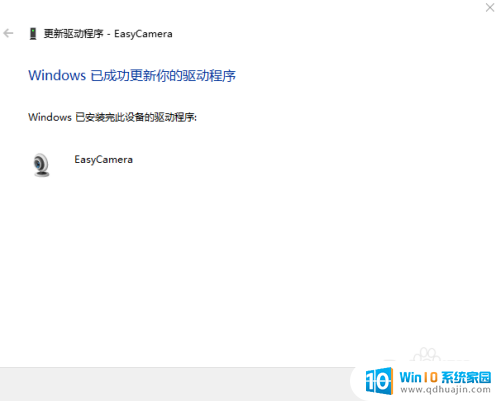
以上是关于如何启动电脑摄像头的全部内容,如果有遇到相同问题的用户,可以参考本文中介绍的步骤来进行修复,希望对大家有所帮助。





